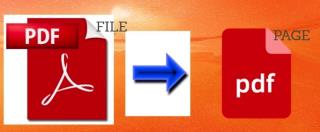Când vine vorba de a se ocupa de PDF-uri, majoritatea utilizatorilor se trezesc cu ajutorul instrumentelor terțe care le permit să extragă și să editeze pagini. Dar de ce să instalați un utilitar terță parte când îndepliniți această sarcină ușoară chiar pe sistemul dvs. în doar câteva clicuri?
Iată, explicăm cum să salvați o singură pagină dintr-un fișier PDF fără a primi asistență de la orice aplicație terță parte în Windows și Mac.

Sursa imagine: YouTube
Notă: pentru platforma Windows, am folosit browserul Chrome, deoarece există o probabilitate mare să îl utilizați deja. Dacă nu, puteți utiliza și orice alt browser web, cum ar fi Microsoft Edge , Firefox etc. pentru procesul de extragere.
Trebuie citit:-
Cum să protejați cu parolă un folder în Windows... Dacă computerul dvs. stochează fișiere sau foldere foarte sensibile, este posibil să doriți să adăugați un nivel suplimentar de securitate. Din fericire,...
Cum să extrageți pagini din PDF în Windows?
Lansați orice browser web de pe computer pentru a deschide un fișier PDF. Aici folosim cel mai popular browser web Google Chrome :
Pasul 1- Deschideți fișierul PDF cu browserul Google Chrome . Pentru a face acest lucru, faceți clic dreapta pe fișierul PDF și deschideți-l cu Google Chrome.

Pasul 2 - Apăsați CTRL + P pe tastatură pentru a deschide caseta de dialog Print . De asemenea, puteți selecta opțiunea „ Imprimare” din meniul contextual.
Pasul 3 - Odată ce apare caseta de dialog Imprimare, setați Imprimanta la opțiunea „Salvare ca PDF” .

Pasul 4- Acum, în secțiunea Imprimare , introduceți numerele paginilor pe care doriți să le extrageți în caseta intervalului de pagini.

De exemplu: doriți să extrageți pagina cu numărul 5 din PDF. Apoi introduceți (5) în casetă. Dacă doriți să extrageți pagini neconsecutive precum 5 și 17, introduceți (5,17) în casetă.
Pasul 5- Apoi, faceți clic pe butonul Salvare și selectați locația în care doriți să salvați fișierul.

Asta e tot! Paginile dvs. extrase vor fi salvate ca un singur document PDF.
Citeste si:-
Cum să rezolvi Microsoft Compatibility Telemetry High Disk... Te confrunți cu unele probleme cu Microsoft Compatibility Telemetry? Credeți că nu este necesar să vă încetiniți computerul? Sunt...
Cum să extrageți pagini din PDF pe Mac?
Iată cum să extrageți pagini din fișierul PDF fără a utiliza o aplicație terță parte în computerul Mac.
Pasul 1- Faceți clic dreapta pe fișierul PDF > și selectați opțiunea „Deschide cu” urmată de „Previzualizare” vizualizatorul implicit de imagini pe Mac.
Pasul 2- Odată ce aplicația Previzualizare lansează fișierul PDF, accesați fila „Vizualizare” > selectați „Miniaturi” . Aplicația va afișa vizualizarea în miniatură pentru paginile fișierului PDF.
Pasul 3- Acum veți putea vedea pagini separate ale documentului PDF, pur și simplu faceți clic pe pagina/paginile pe care doriți să le extrageți.
Pasul 4- De îndată ce selectați paginile dorite > faceți clic pe fila „Editare” , prezentați în Meniurile aplicației > Apăsați opțiunea „Copiere” pentru a crea o copie a paginilor selectate.

Pasul 5- Acum acesta este trucul, creați un nou document PDF pentru pagina/paginile selectate . Prin aceasta, veți avea doar fișierul PDF cu pagina/paginile pe care le doriți de fapt, în loc de întregul document PDF.
Pasul 6- Pentru a crea un document PDF nou > faceți clic pe fila „Fișier” > Apăsați opțiunea „Nou din Clipboard” > Va fi creat un fișier nou, cu pagina/paginile extrase care au fost copiate în clipboard.

Pasul 7- Acum veți vedea pagina/paginile copiate în noua fereastră de previzualizare. Pentru a împărți paginile PDF, faceți clic pe „Fișier” > „Salvare” pentru a salva paginile extrase ca fișier PDF nou.
Deci, acesta este modul în care puteți extrage pagini din PDF fără cerințe avansate.
Concluzie
De ce o persoană va păstra un fișier PDF lung atunci când poate păstra o singură pagină din el. Sper că aceste metode de mai sus v-au ajutat să împărțiți pagini PDF. Și cel mai bine, nu aveai nevoie de niciun editor PDF sau aplicație de extracție pentru a face sarcina. Atât platforma Windows, cât și Mac au propriul mod nativ de a separa paginile PDF.
Încă aveți îndoieli? Simțiți-vă liber să vă conectați cu noi pe rețelele noastre de socializare sau pur și simplu trimiteți un rând în secțiunea de comentarii de mai jos!
Următoarea citire: -
Cum să scapi de elementele de pornire Mac Enervat cu acele elemente de conectare pop-up nedorite? Căutați modalități de a le dezactiva? Elementele de pornire Mac trageți cu siguranță Mașina...